查看电脑是否支持win11的步骤 如何检查电脑是否满足win11系统要求
更新时间:2023-12-23 09:06:16作者:yang
随着Windows 11的发布,许多用户迫切想知道自己的电脑是否满足新系统的要求,毕竟升级到Windows 11可以带来更好的性能和更多的功能。如何检查电脑是否满足Win11系统要求呢?下面将介绍一些简单的步骤来帮助您确认自己的电脑是否支持Windows 11。只需按照以下步骤操作,就能轻松了解您的电脑是否适合升级到全新的Windows 11系统。
具体方法如下:
方法一:healthcheck
1、我们可以通过微软推出的win11检测工具来查看自己的电脑能否支持win11。
2、首先下载一个healthcheck软件。
3、下载完成后安装,然后打开软件,点击上方的“立即检查”就可以查看电脑支不支持win11了。
方法二:手动查看
1、首先我们在桌面上找到“此电脑”,右键点击它选择“属性”
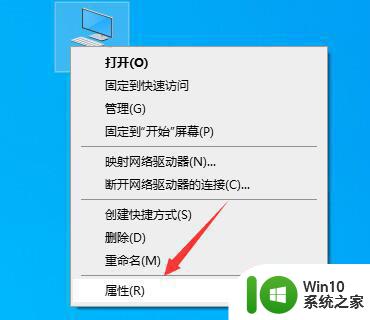
2、在“系统”一栏中可以查看到自己的电脑配置属性。
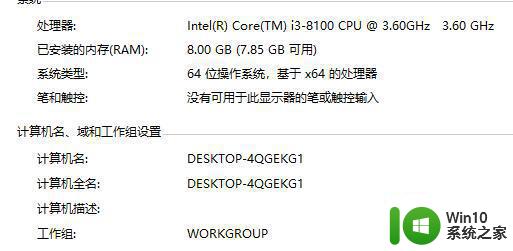
3、接着与微软给出的win11最低配置表进行对比就可以了。
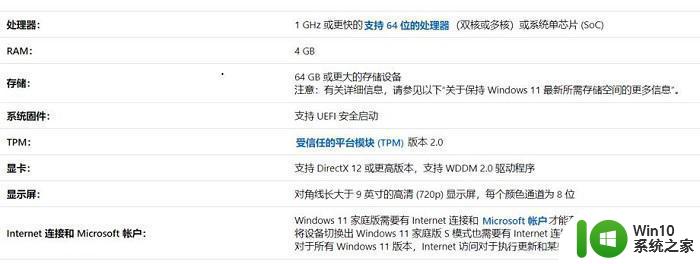
以上是查看电脑是否支持win11的步骤的全部内容,如果您遇到这种情况,可以按照小编的方法来解决,希望能对大家有所帮助。
查看电脑是否支持win11的步骤 如何检查电脑是否满足win11系统要求相关教程
- 检测电脑是否支持win11系统的步骤 如何查看电脑是否满足win11系统的要求
- win11支持哪些旧电脑配置 如何检查电脑是否满足win11最低硬件要求
- 怎么看支持win11 如何检查电脑是否支持Win11
- 查看win11系统是否激活的步骤 如何查看win11系统激活状态
- 新电脑硬件不支持win11如何升级 如何检查新电脑是否能升级至win11操作系统
- 如何查看电脑硬件是否符合win11系统要求 win11系统升级前需要做哪些准备工作
- win11支持的处理器型号有哪些 如何检测电脑是否符合win11处理器要求
- 这台电脑当前不满足windows11系统要求的解决方法 如何让不满足Windows 11系统要求的电脑支持Windows 11系统
- win11查看office是否激活的方法 win11怎么查看office是否激活
- Win10如何检查系统是否满足Win11升级条件 Win10如何备份数据并完成免费升级到Win11
- win11电脑安全启动无法开启的解决方法 如何检测win11电脑是否支持安全启动
- 电脑显示不满足win11 电脑不满足Win11要求可以做什么
- win11系统启动explorer.exe无响应怎么解决 Win11系统启动时explorer.exe停止工作如何处理
- win11显卡控制面板不见了如何找回 win11显卡控制面板丢失怎么办
- win11安卓子系统更新到1.8.32836.0版本 可以调用gpu独立显卡 Win11安卓子系统1.8.32836.0版本GPU独立显卡支持
- Win11电脑中服务器时间与本地时间不一致如何处理 Win11电脑服务器时间与本地时间不同怎么办
win11系统教程推荐
- 1 win11安卓子系统更新到1.8.32836.0版本 可以调用gpu独立显卡 Win11安卓子系统1.8.32836.0版本GPU独立显卡支持
- 2 Win11电脑中服务器时间与本地时间不一致如何处理 Win11电脑服务器时间与本地时间不同怎么办
- 3 win11系统禁用笔记本自带键盘的有效方法 如何在win11系统下禁用笔记本自带键盘
- 4 升级Win11 22000.588时提示“不满足系统要求”如何解决 Win11 22000.588系统要求不满足怎么办
- 5 预览体验计划win11更新不了如何解决 Win11更新失败怎么办
- 6 Win11系统蓝屏显示你的电脑遇到问题需要重新启动如何解决 Win11系统蓝屏显示如何定位和解决问题
- 7 win11自动修复提示无法修复你的电脑srttrail.txt如何解决 Win11自动修复提示srttrail.txt无法修复解决方法
- 8 开启tpm还是显示不支持win11系统如何解决 如何在不支持Win11系统的设备上开启TPM功能
- 9 华硕笔记本升级win11错误代码0xC1900101或0x80070002的解决方法 华硕笔记本win11升级失败解决方法
- 10 win11玩游戏老是弹出输入法解决方法 Win11玩游戏输入法弹出怎么办